Von Passworterinnerungen bis hin zu betrunkenen Offenbarungen hat Apples Notizen-App alles gesehen. Die App bietet Benutzern einen freien Platz, um zu schreiben, was sie wollen, ohne dass es geteilt oder durch einen Like-Button validiert wird – ein modernes Tagebuch, wenn Sie so wollen. Der plötzliche Verlust eines Ihrer schriftlichen Texte, sei es praktischer oder kreativer Natur, kann sich jedoch wie das Ende der Welt anfühlen.

Glücklicherweise gibt es eine Möglichkeit, alles zurückzubekommen.
Lesen Sie weiter, um herauszufinden, wie Sie diese beliebten Listen und Gedanken auf Ihrem iPhone wiederherstellen können.
Gelöschte Notizen auf dem iPhone wiederherstellen
Die Notizen-App ist für iPhones das, was Sponge-Bob für Patrick ist – Sie können das eine nicht ohne das andere haben. Die vorinstallierte App bietet Benutzern eine schnelle und unkomplizierte Möglichkeit, Listen, Gedanken und mehr aufzuzeichnen. In vielen Alltagsabläufen spielt sie oft eine zentrale Rolle. Wie bei anderen Daten ist es jedoch nicht ungewöhnlich, dass Ihre Notizen von Zeit zu Zeit verschwinden.
Warum passiert das?
Es gibt mehrere Gründe, warum Ihre Notizen möglicherweise nicht mehr auf Ihrem iPhone verfügbar sind. Zu den häufigsten gehören versehentliches Löschen, Datenverlust aufgrund fehlgeschlagener iOS-Upgrades und ein kaputtes oder wassergeschädigtes iPhone.
Wenn Sie sich in einer dieser Kategorien wiederfinden, brauchen Sie sich keine Sorgen zu machen. Die neuesten Versionen der Notes-App bieten einen Ordner „Zuletzt gelöscht“. Diese raffinierte Funktion speichert alle gelöschten Notizen 30 Tage lang, was bedeutet, dass Sie Ihre verlorenen Notizen jederzeit innerhalb dieses Zeitraums abrufen können. Folgendes müssen Sie tun:
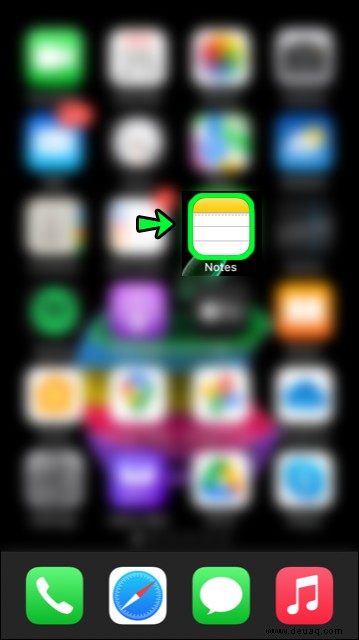
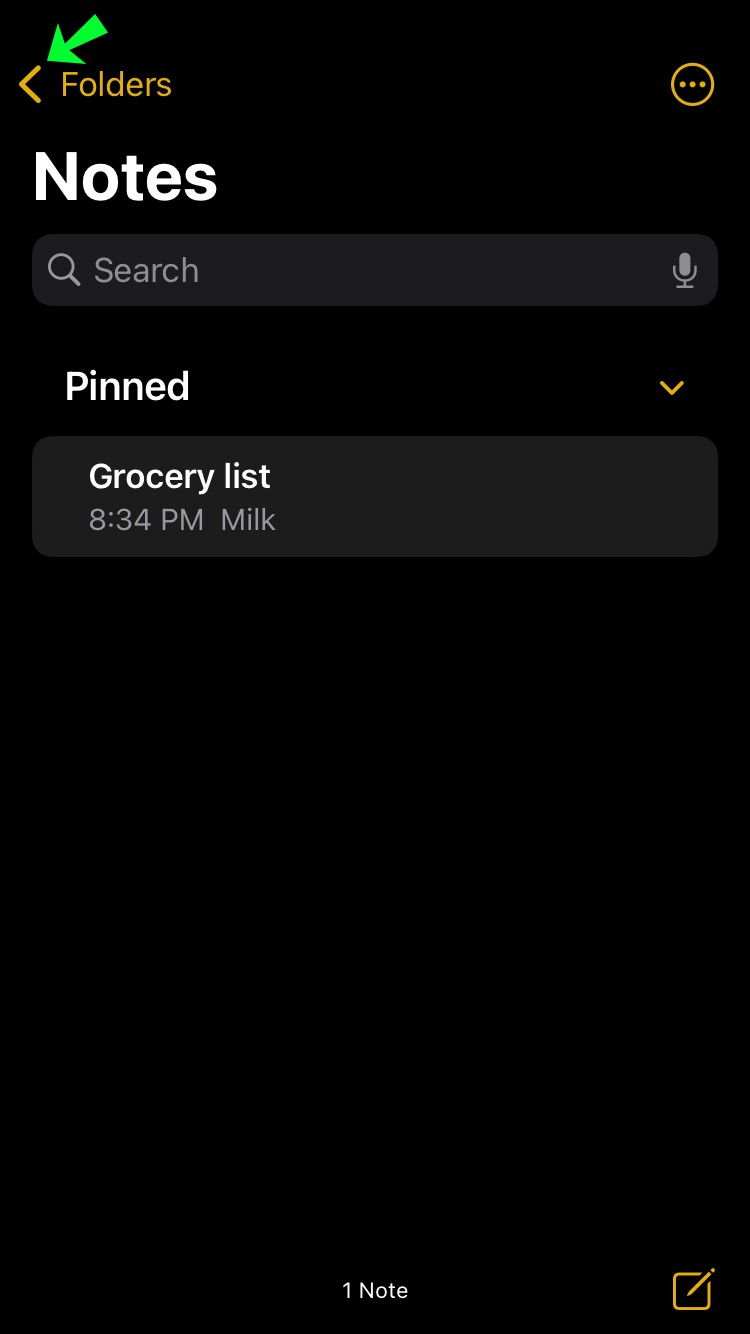
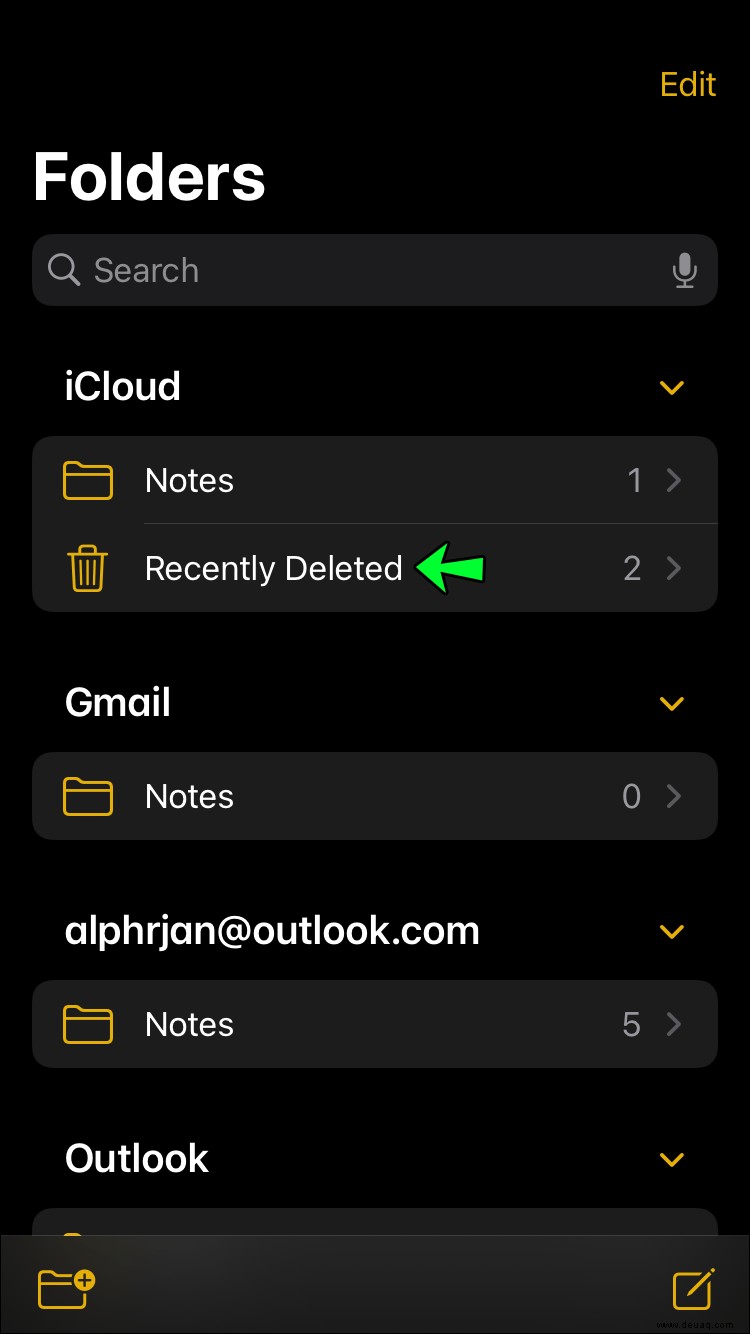
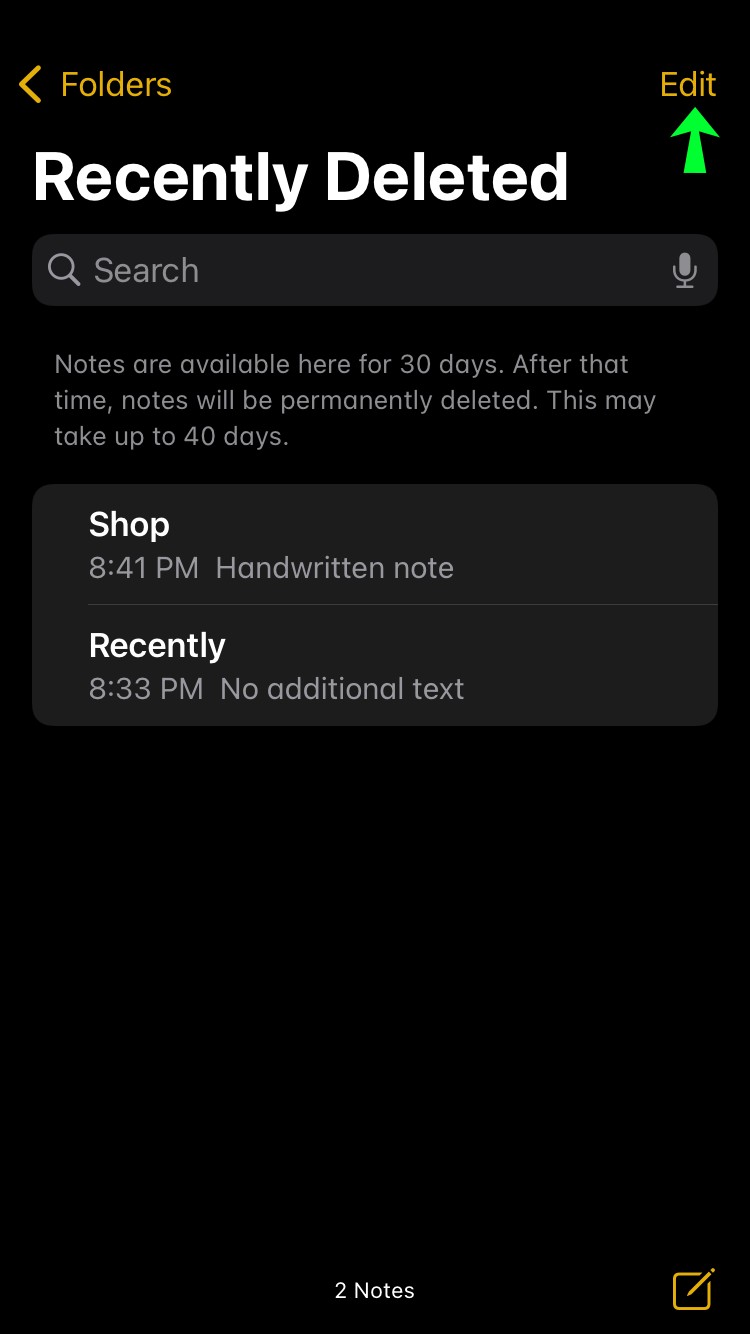

Dies ist zwar eine großartige Funktion, es ist jedoch wichtig, daran zu denken, dass es eine zeitliche Begrenzung gibt. Wenn Sie länger als 30 Tage warten, um Ihre Notizen abzurufen, werden sie auch aus dem Ordner „Kürzlich gelöscht“ entfernt. Fürchte dich jedoch nicht, denn es gibt noch Hoffnung.
Lesen Sie weiter, um mehr zu erfahren.
So stellen Sie gelöschte Notizen aus iCloud wieder her
Es gibt Zeiten, in denen der Ordner „Kürzlich gelöscht“ einfach nicht ausreicht.
Obwohl es eine Wiederherstellungsfrist von 30 Tagen gibt, funktioniert die Funktion nur, wenn Sie versehentlich eine oder zwei Notizen löschen. Wenn Sie feststellen, dass alle Ihre iPhone-Notizen verschwunden sind, finden Sie wahrscheinlich Hilfe von einem Datenwiederherstellungstool eines Drittanbieters. Geben Sie iCloud ein.
Wenn Sie Ihr iCloud-Konto mit Ihrem iPhone verknüpft haben, besteht eine gute Chance, dass verlorene Notizen wiederhergestellt werden können. Das Wichtigste ist, sicherzustellen, dass Sie Ihr iPhone regelmäßig in der Cloud sichern.
So verknüpfen Sie Ihr iPhone mit einem iCloud-Konto (falls noch nicht geschehen):
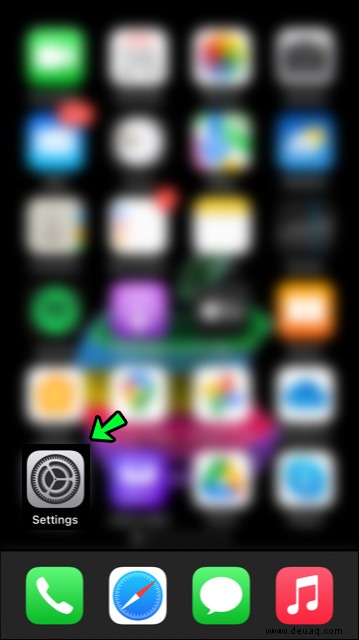
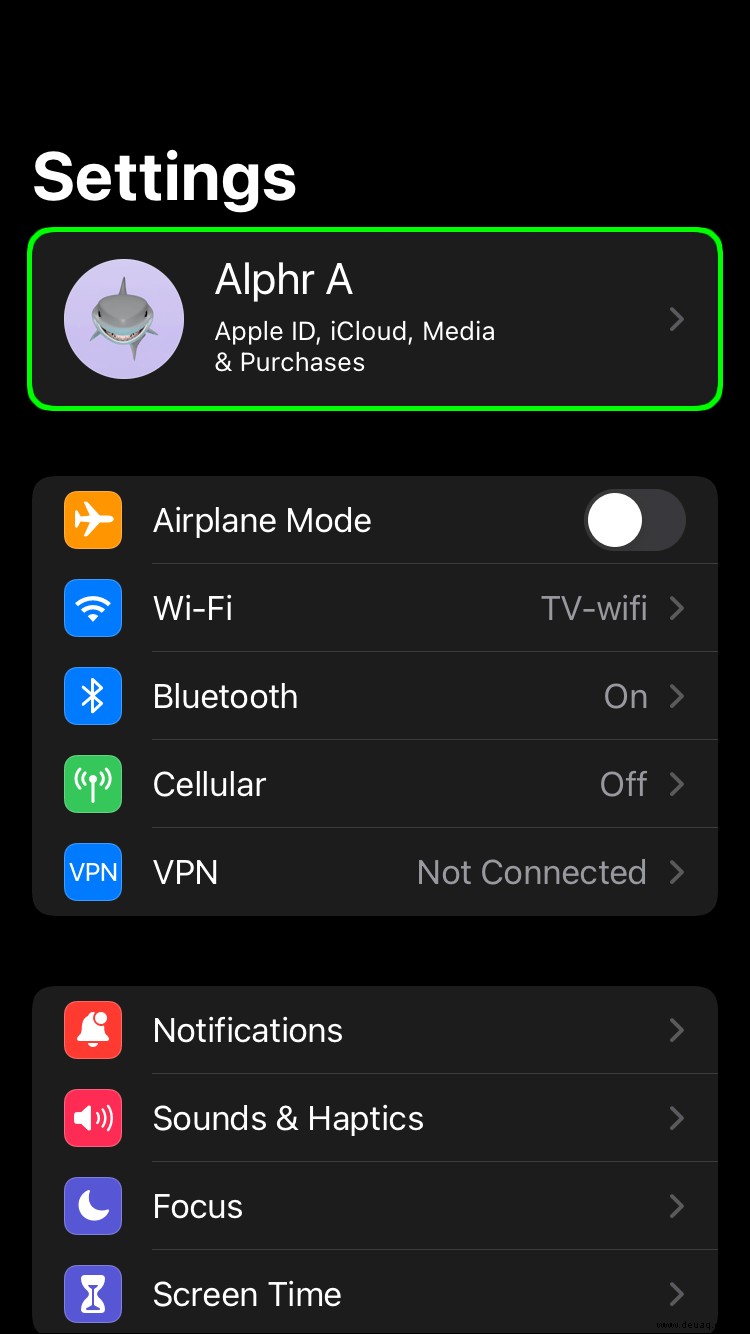
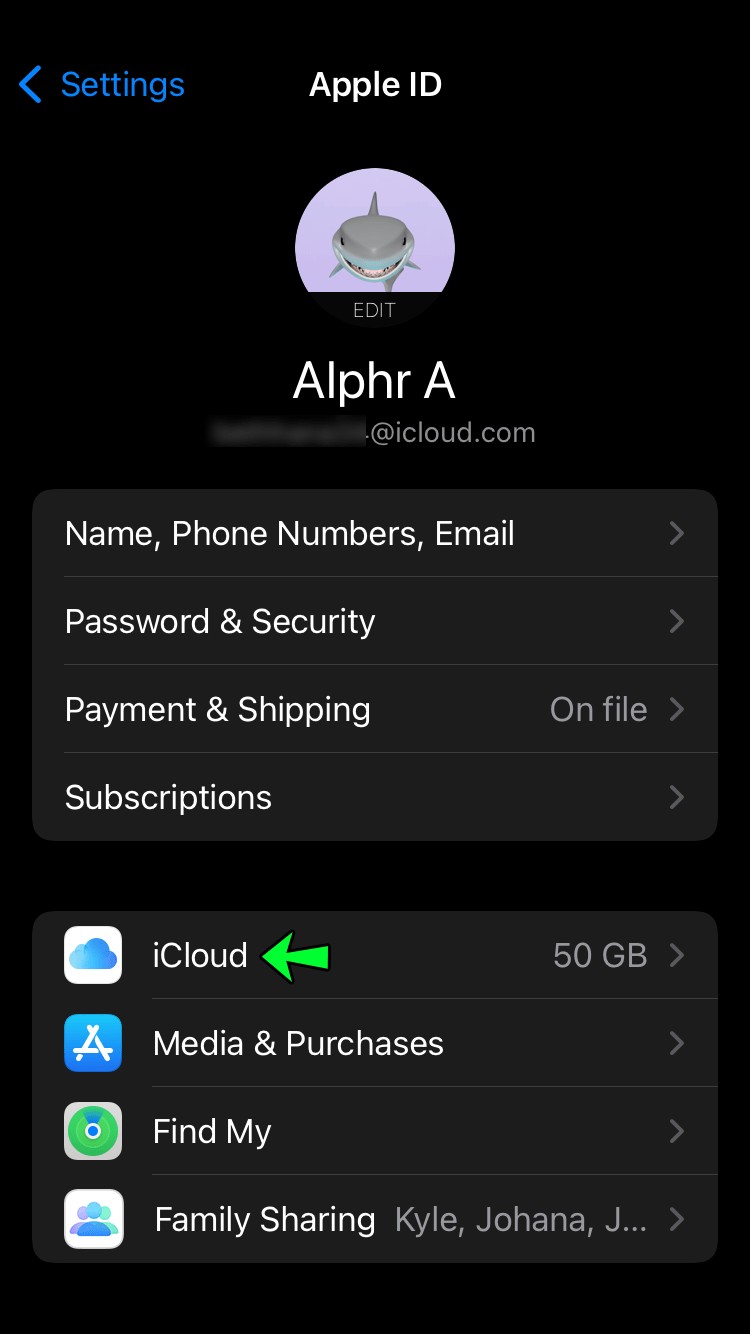
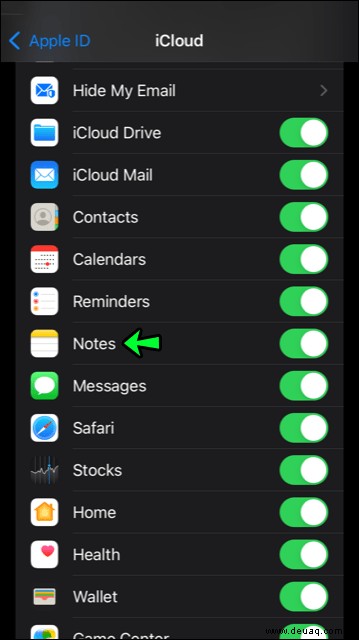
Der nächste Schritt besteht darin, Ihre verlorenen Notizen zurückzubekommen. So gehen Sie vor:

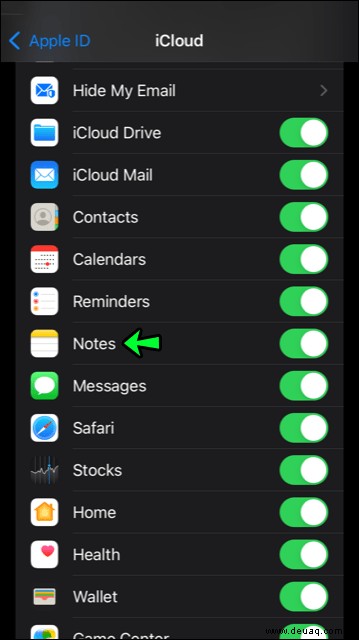
Gelöschte Notizen auf dem iPhone ohne Backup wiederherstellen
Was ist, wenn Sie keine Sicherungskopie der Notizen zur Verfügung haben?
Es kann vorkommen, dass Sie versehentlich etwas löschen, bevor Sie die Möglichkeit haben, es zu sichern. Wenn es nicht im Ordner „Kürzlich gelöscht“ gefunden wird, müssen Sie möglicherweise Optionen von Drittanbietern in Betracht ziehen. Dies bedeutet, dass Sie sich mit dem Herunterladen eines iPhone-Datenwiederherstellungssystems befassen müssen. Durch das Herunterladen dieser Software können Ihre Notizen möglicherweise wiederhergestellt werden, unabhängig davon, ob Sie die Sicherung aktiviert haben oder nicht.
Nachdem Sie Ihre Datenwiederherstellungssoftware gestartet haben, verbinden Sie Ihr iPhone mit Ihrem Computer. Die neue Software sollte es Ihnen dann ermöglichen, Ihr iPhone zu scannen und alle verlorenen Gegenstände wiederherzustellen.
Zusätzliche FAQs
Benötige ich iCloud, um meine iPhone-Notizen zu sichern?
Nein, es ist nicht unbedingt erforderlich, ein iCloud-Konto zu haben, um Ihr iPhone zu sichern. Sie können Ihre Notes-App auch mit Ihren Yahoo- oder Gmail-Konten verbinden.
Wenn Sie versehentlich eine wichtige Notiz auf Ihrem iPhone löschen, wird Ihr Drittanbieterkonto sie normalerweise im Papierkorb Ihres E-Mail-Kontos aufbewahren. Um die Wiederherstellung sicherzustellen, müssen Sie die Notiz aus dem Papierkorbordner in Ihrer Mail to the Note-App kopieren und einfügen.
Ich habe versehentlich meine Notizen-App gelöscht. Was soll ich tun?
Dieses Problem hat eine einfache Lösung. Um Ihre Notes-App neu zu installieren, müssen Sie nur Folgendes tun:
1. Tippen Sie auf Ihrem iPhone auf das „App Store“-Symbol.
2. Öffnen Sie „Notizen.“
3. Suchen Sie Apples „Notizen“. Dies sollte einfach sein, da die App auf Ihrem iPhone vorinstalliert wurde.
4. Tippen Sie auf das iCloud-Download-Symbol (eine Wolke mit einem Pfeil nach unten in der Mitte), um den Download Ihrer „Notizen“ abzuschließen.
5. Stellen Sie Ihre Notizen über iCloud oder eine E-Mail-Sicherung wieder her.
Wenn Sie Ihr iPhone nicht mit Ihrer iCloud synchronisiert haben, werden Ihre Notizen möglicherweise auf dem Telefon selbst gespeichert und mit der gelöschten App verknüpft. Die einzige Möglichkeit, diese Notizen wiederherzustellen, besteht darin, ein iPhone-Backup wiederherzustellen, das sie enthält.
Vielleicht möchten Sie dies zu Ihren Notizen hinzufügen
Wenn Sie feststellen, dass Ihre Notizen verschwunden sind, kann dies zu unnötiger Panik führen. Daher ist es sehr wichtig zu wissen, wie Sie sie zurückbekommen. Glücklicherweise leben wir in Zeiten, in denen das Löschen von Daten nicht mehr so dauerhaft ist wie früher. Mithilfe von „Kürzlich gelöschten“ Ordnern, E-Mail-/iCloud-Backups und verschiedener Datenwiederherstellungssoftware können wir unsere wichtigen Informationen sicher abrufen.
Mussten Sie schon einmal eine versehentlich gelöschte Notiz wiederherstellen? Wie sind Sie vorgegangen? Lass es uns unten in den Kommentaren wissen.